サーマル・パッドの取り付けのガイドライン
サーマル・パッドの形状、位置、向き、取り付け手順を識別するには、このセクションの情報に従ってください。
注
- サーマル・パッドが以下のいずれかの状態にある場合は、サーマル・パッドを新規のものと交換します。
- サーマル・パッドが破損しているか、表面から外れています。
- 取り付ける新規部品は、交換した部品と異なるブランドまたはフォーム・ファクターです。新規部品が原因でサーマル・パッドが変形または損傷する可能性があります。
- サーマル・パッドを交換する前に、アルコール・クリーニング・パッドでインターフェース・プレートとハードウェア表面を慎重にクリーニングします。
- サーマル・パッドは、変形しないように慎重に持ってください。ねじ穴や開口部がサーマル・パッドによってふさがれていないことを確認します。
- 有効期限が切れたサーマルパッドは使用しないでください。サーマル・パッド・パッケージの有効期限 (製造日から 1 年) を確認してください。サーマル・パッドの有効期限が切れている場合は、適切な交換のために新規のサーマル・パッドを注文してください。
サーマル・パッドの識別と位置
トップ・カバーのサーマル・パッド (トップ・カバー・サーマル・パッド・キットおよび CPU サーマル・パッドを含む)
 | ||
| パッドの番号 | パッドに触れる交換可能なコンポーネント | パッドの向き |
| 1 | 該当なし | ピンク色の側が外向きである |
| 2 | DIMM スロット 1 のメモリー・モジュール | ピンク色の側が外向きである |
| 3 | スロット 2 およびスロット 3 の M.2 ドライブ | ピンク色の側が外向きである |
| 4 | CPU 注 CPU サーマル・パッドは独立した部品であり、トップ・カバー・サーマル・パッド・キットには含まれていません。 | 光沢のある面が外向きである |
| 5 | 該当なし | ピンク色の側が外向きである |
| 6 | 該当なし | ピンク色の側が外向きである |
下部カバーのサーマル・パッド・キット
 | ||
| パッドの番号 | パッドに触れる交換可能なコンポーネント | パッドの向き |
| 7 | 該当なし | ピンク色の側が外向きである |
| 8 | スロット 1 の M.2 ドライブ | ピンク色の側が外向きである |
| 9 | 該当なし | ピンク色の側が外向きである |
| 10 | DIMM スロット 2 のメモリー・モジュール | ピンク色の側が外向きである |
システム・ボード・サーマル・パッド・キット
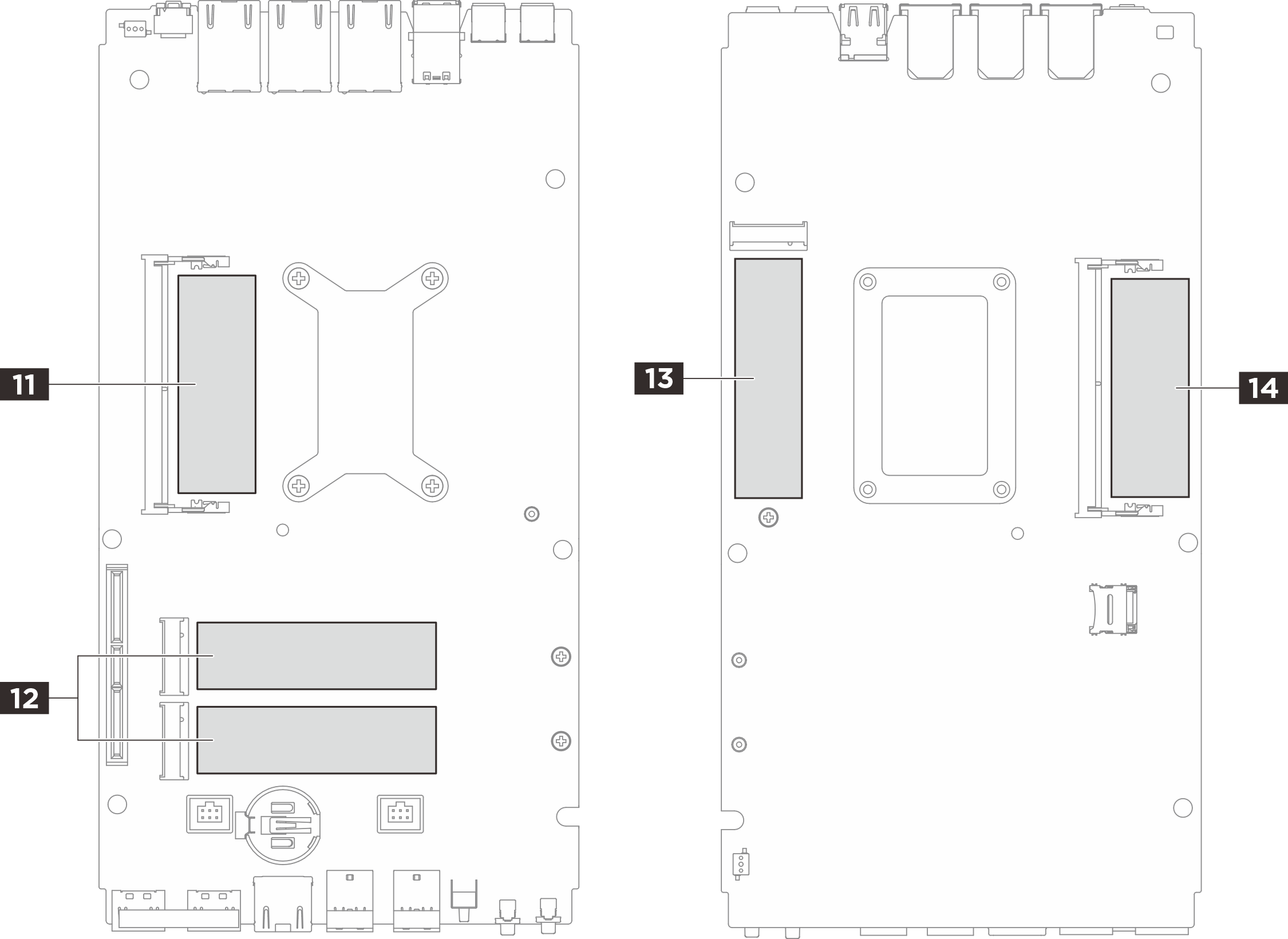 | ||
| パッドの番号 | パッドに触れる交換可能なコンポーネント | パッドの向き |
| 11 | DIMM スロット 1 のメモリー・モジュール | ピンク色の側が外向きである |
| 12 | スロット 2 およびスロット 3 の M.2 ドライブ | ピンク色の側が外向きである |
| 13 | スロット 1 の M.2 ドライブ | ピンク色の側が外向きである |
| 14 | DIMM スロット 2 のメモリー・モジュール | ピンク色の側が外向きである |
サーマル・パッドの取り付け手順
サーマル・パッドの取り付け手順
注
ハードウェアの交換手順を完了する前に、すべてのプラスチック・フィルムがサーマル・パッドから取り外されていることを確認してください。
11 14 システム・ボード上のメモリー・モジュール・サーマル・パッド:
パッドの灰色の側にある透明なプラスチック・フィルムをはがし、サーマル・パッドを表面に取り付けます。
ESD 除去パッドからライナーを取り外し、ESD 除去パッドの位置をサーマル・パッドに合わせます。次に、ESD 除去パッドをサーマル・パッドに貼り付けます。
4 CPU サーマル・パッド:
パッドから透明なプラスチック・フィルムをはがし、サーマル・パッドをトップ・カバーに取り付けます。
パッドから他のプラスチック・フィルムを取り外します。
4 11 14 を除くサーマル・パッド:
パッドの灰色の側にある透明なプラスチック・フィルムをはがし、サーマル・パッドを表面に取り付けます。
パッドから他のプラスチック・フィルムを取り外します。
フィードバックを送る